Ativar a Siri no mac
- Carlos Oliveira
- 12 de abr. de 2021
- 1 min de leitura
Atualizado: 13 de abr. de 2021

Quem não gosta de pedir algo quando está com as mãos ocupadas para a Siri, que atire a primeira pedra!
Porém algumas pessoas não sabem que é possível utilizar os serviços da queridinha da maça, assim como a cortana da janela (windows).
"Alguns usuários não ativam corretamente ela para usar com serviços como, email, facetime, imessage, clima e temperatura e por ai vai!"
Pensando nisso separamos um tutorial com toda dedicação do Canal tech !
Passo 1: entre em "Preferências do Sistema" e clique em "Siri".

Passo 2: na tela de configurações, ative a Siri, selecione para mostrá-la na barra de menus e defina o restante dos ajustes conforme as suas preferências.

Passo 3: agora você pode encontrar a Siri na barra de menus, no topo direito da tela do seu Mac.
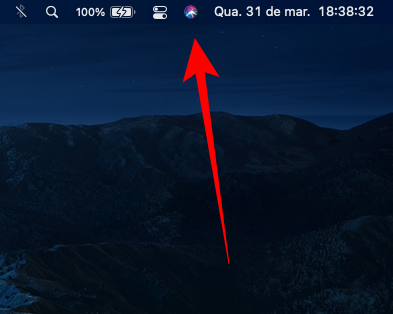
Passo 4: clique no ícone da Siri para acioná-la.

Passo 5: caso você permaneça em silêncio, a Siri abre uma lista de alguma das possibilidades que você pode solicitar para ela.

Passo 6: você pode também acioná-la através do seu app, encontrando-o na lista de aplicativos nativos do seu Mac - caso prefira, arraste-o para o seu dock.








Comentários